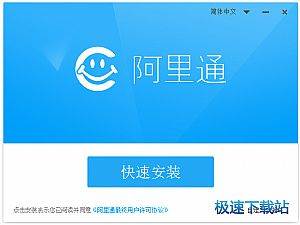阿里通网络电话的详细注册教程以及使用方法
时间:2020-08-20 14:23:00 作者:无名 浏览量:55
阿里通官方版是一款非常高效便捷的网络电话产品,能够为用户提供低价拨打电话的特色功能。阿里通软件通过采用目前最先进的P2P为主要技术,一直专注于为用户提供优质廉价的专业语音通信服务。在最新版的阿里通软件功能更加全面,用户极易上手操作,通过实时计费,能够为用户带来更加优质的通话过程。
对于那些首次使用阿里通的新用户,在完成注册之后,即可领取到免费赠送的6-500分钟话费,详细注册流程如下:
一、通过使用手机号注册的详细教程
1. 我们可以选择直接进入阿里通官网首页,在该页面中直接点击【快速注册】按钮,即可进入账号注册页面,如下图所示:

2. 我们将注册的各项信息填写进去,按照页面的各项提示,依次将手机号码、验证码和密码等信息填写进去,点击【注册领话费】就能够完成注册。

阿里通网络电话的详细注册教程以及使用方法图二
二、通过使用用户名注册的详细流程
1. 我们也需要直接进行阿里通官网首页,成功进入之后点击【快速注册】-【用户名注册】进入正式注册页面,如下图所示:

阿里通网络电话的详细注册教程以及使用方法图三
2. 填写相应的注册信息,按照各项提示依次将用户名、密码、验证码等信息填写进去,点击【立即注册】即可完成注册。

阿里通网络电话的详细注册教程以及使用方法图四
3. 完成第一步注册之后,为了保障账号的安全,需要立即认证手机号码。在认证页面中输入手机号码,点击【获取体验码】,系统将自动将验证码以短信的形式,发送到刚刚填写的手机上。我们将体验码填写完成之后,点击【领取话费】就可完成认证。

阿里通网络电话的详细注册教程以及使用方法图五
完成认证之后,有很多小伙伴不知道阿里通网络电话怎么使用,今天小编给大家带来阿里通网络电话的详细使用教程,希望能够帮助大家快速上手使用该软件。
使用教程:
1. 阿里通网络电话使用的方法讲解
①打开软件,输入手机号码,填入验证码并设置密码,就可以开始使用了,简单快速上手。拨号既可以通过拨号盘输入号码,软件也会自动读取手机通讯录,点按就可以呼叫。软件右上角会实时显示账户余额,不用复杂的步骤去查询。

阿里通网络电话的详细注册教程以及使用方法图六
②简单注册以后就可以开始使用,用户可以随时随地进行两方或多方通话,用于进行电话会议再好不过了。

阿里通网络电话的详细注册教程以及使用方法图七
拨号的时候可以选择直拨形式,直接使用网络进行通话,如果未在Wi-Fi环境下,则可以选择回拨形式,同样省话费。同时,阿里通网络电话还支持短信功能,使用网络发送短信,只需要耗费极少的费用。
阿里通网络电话 6.3.1.2 官方版
- 软件性质:国产软件
- 授权方式:免费版
- 软件语言:简体中文
- 软件大小:5802 KB
- 下载次数:2286 次
- 更新时间:2020/8/20 14:11:56
- 运行平台:WinXP,Win7...
- 软件描述:人在国外,想要给家里打个电话,但是无奈长途话费太贵?即时通讯软件语音通话也不一定... [立即下载]
相关资讯
相关软件
电脑软件教程排行
- 怎么将网易云音乐缓存转换为MP3文件?
- 比特精灵下载BT种子BT电影教程
- 微软VC运行库合集下载安装教程
- 土豆聊天软件Potato Chat中文设置教程
- 怎么注册Potato Chat?土豆聊天注册账号教程...
- 浮云音频降噪软件对MP3降噪处理教程
- 英雄联盟官方助手登陆失败问题解决方法
- 蜜蜂剪辑添加视频特效教程
- 比特彗星下载BT种子电影教程
- 好图看看安装与卸载
最新电脑软件教程
- 阿里通网络电话的详细注册教程以及使用方法...
- U盘魔术师专业的系统制作工具详细功能介绍及...
- 360安全云盘的同步文件夹如何打开、关闭、删...
- 99宿舍在线客服系统中CET考试成绩查询详细教...
- 瑞星安全助手官方版安装方法
- 快准牌电脑发软件使用方法
- 和飞信删除聊天记录的方法
- 光影魔术手出现乱码的处理操作
- 晨曦小帐本密码忘记找回方法
- 百度杀毒更换皮肤的操作方法
软件教程分类
更多常用电脑软件
更多同类软件专题